在当今数字化时代,虚拟化技术已经成为企业和个人提高工作效率、优化资源利用的重要手段,随着虚拟机数量的增加,如何安全有效地管理这些虚拟环境也变得愈发重要,本文将详细介绍如何使用一键式解决方案卸载VMware Workstation Player,从而简化虚拟化管理流程。
一键去除虚拟化工具软件下载:轻松卸载VMware Workstation Player
了解VMware Workstation Player
VMware Workstation Player是一款功能强大的虚拟机管理软件,它允许用户在同一台物理计算机上运行多个不同操作系统,无论是开发人员还是普通用户,都可以通过这款软件创建和管理各种类型的虚拟机,如Windows、Linux等。
为什么需要卸载VMware Workstation Player?
尽管VMware Workstation Player提供了丰富的功能和便利性,但有时候我们可能需要将其从系统中移除,以下是一些常见的情形:
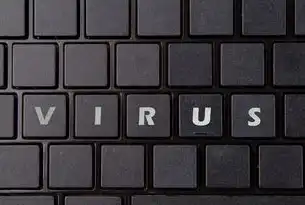
图片来源于网络,如有侵权联系删除
- 系统性能问题:过多的虚拟机会导致主机系统的资源消耗过大,影响整体性能。
- 空间限制:长时间使用的虚拟机可能会占用大量硬盘空间,而清理不必要的文件可以释放存储资源。
- 安全性考虑:定期更新和维护虚拟化环境有助于确保系统的稳定性和安全性。
一键去除虚拟化工具软件下载步骤
要安全地卸载VMware Workstation Player,我们可以采用以下简单的一键操作:
备份重要数据
在开始卸载之前,请确保已经备份了所有重要的虚拟机和相关数据,这包括虚拟磁盘文件(.vmdk)、配置文件和其他相关文档。
打开控制面板
点击“开始”菜单→选择“控制面板”,然后进入“程序和功能”或“添加/删除程序”。
找到VMware Workstation Player
在列表中找到VMware Workstation Player的程序项,右键单击并选择“卸载/更改”。
执行卸载过程
按照提示完成卸载流程,在此过程中,您可以选择保留某些组件(如虚拟机)或者完全清除所有与VMware相关的数据和设置。
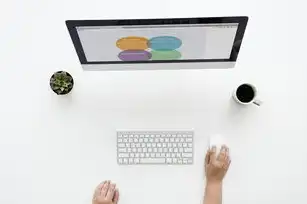
图片来源于网络,如有侵权联系删除
清理残留文件
卸载完成后,建议手动检查并删除任何残留的文件夹和注册表条目,可以使用第三方工具如CCleaner来帮助完成这一步。
注意事项
在进行上述操作时,请注意以下几点以确保安全和顺利:
- 确保已关闭所有正在运行的虚拟机和服务。
- 在卸载前做好充分的准备和数据备份工作。
- 如果遇到任何错误或问题,请联系官方支持获取帮助。
通过以上简单的几个步骤,您可以轻松地实现VMware Workstation Player的一键卸载,这不仅可以帮助您优化系统性能,还可以提升整体的用户体验和管理效率,我们也提醒大家在日常工作中保持警惕,注意防范潜在的安全风险,为您的数字生活保驾护航!
标签: #一键去除虚拟化工具软件下载



评论列表